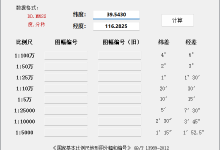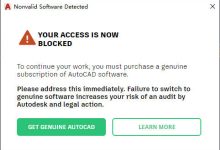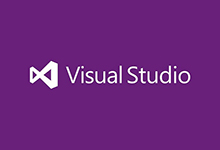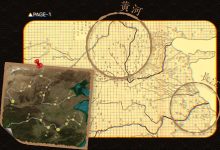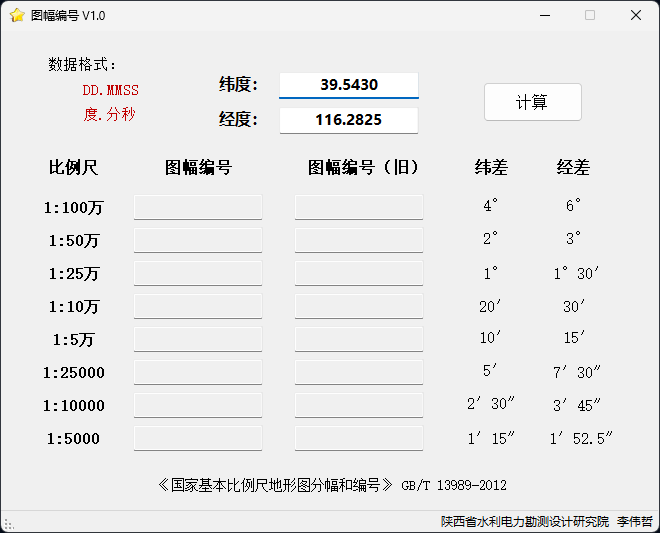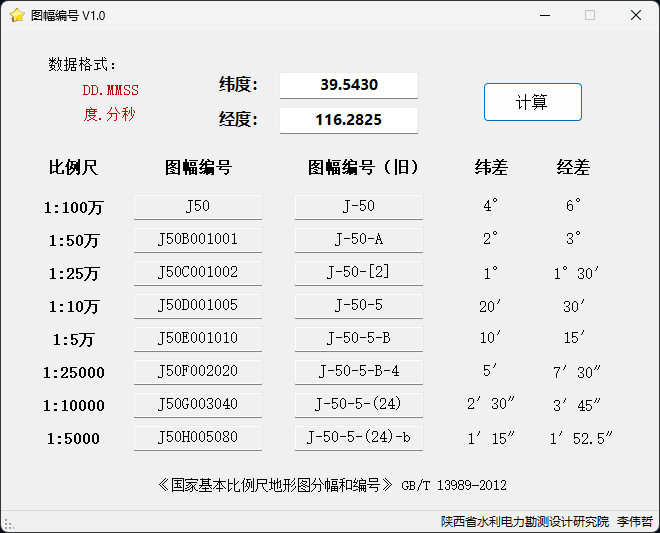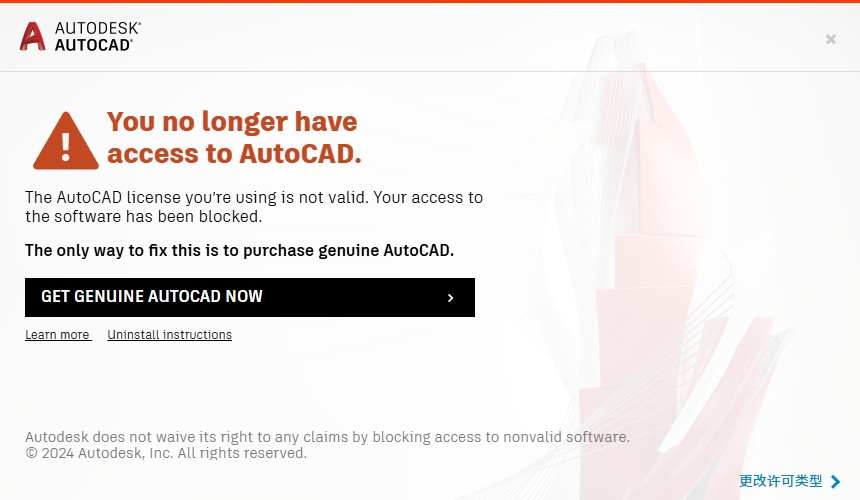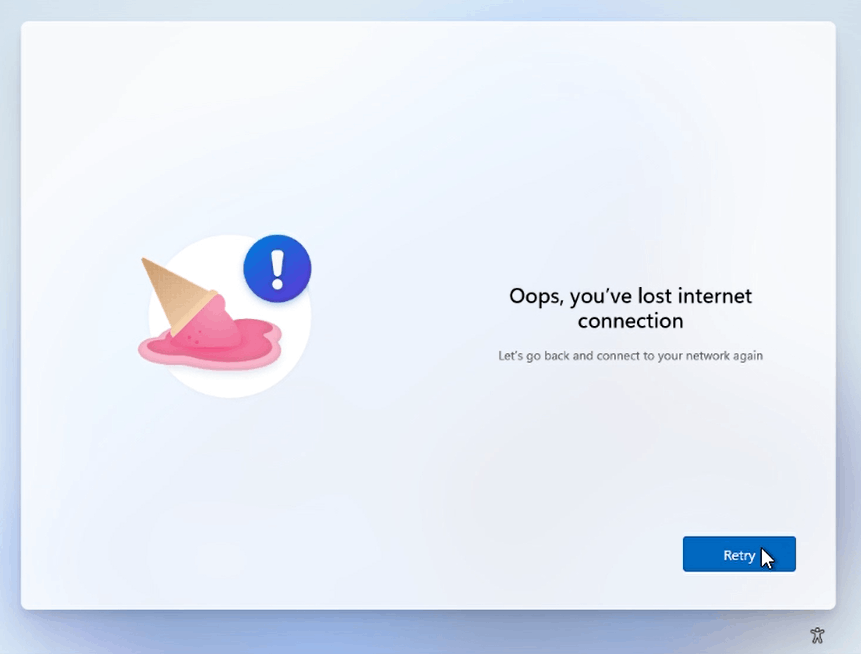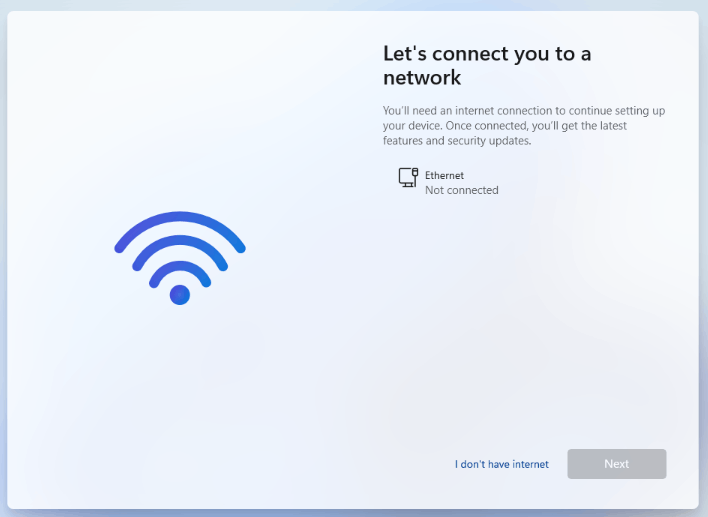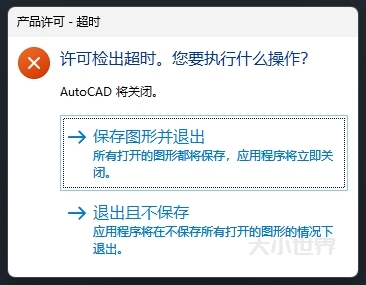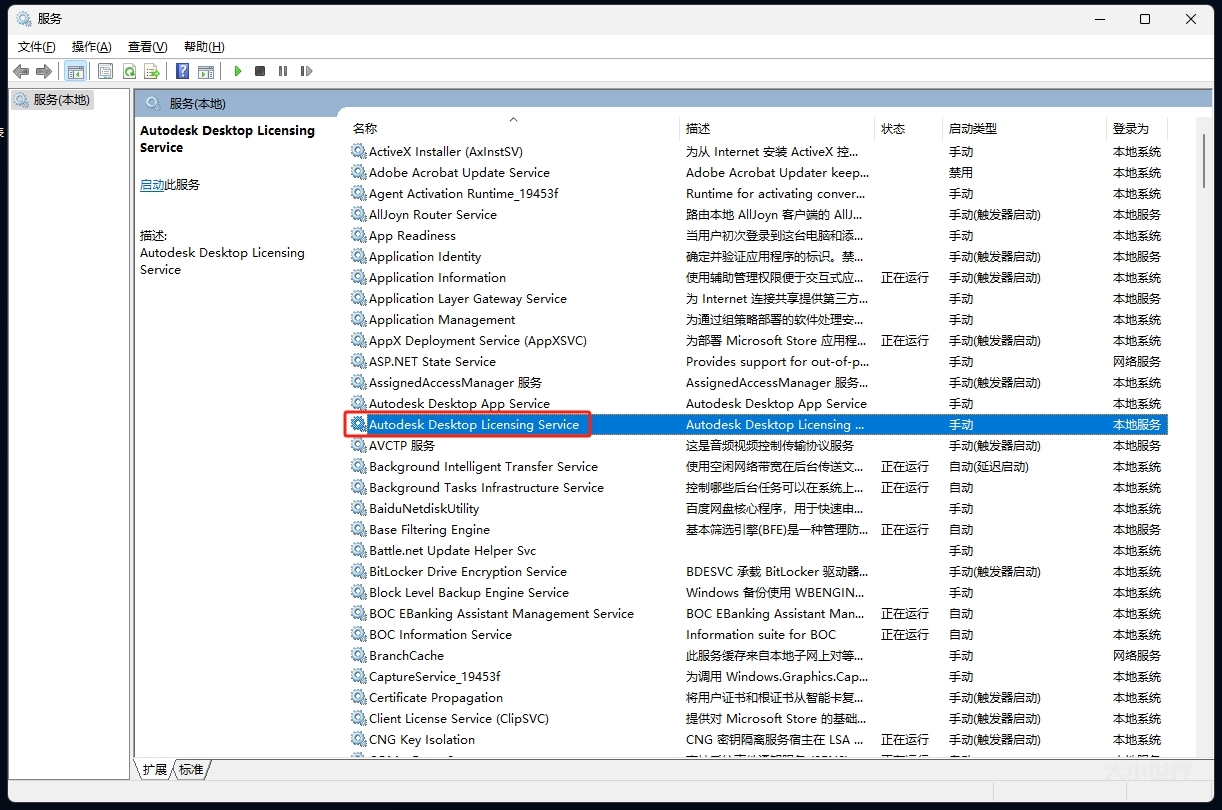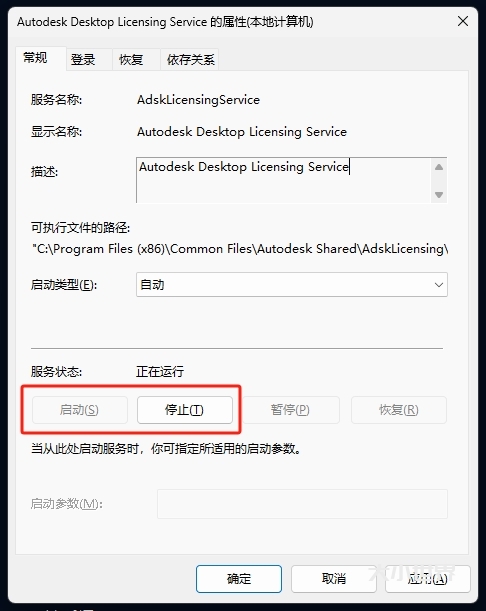在实际项目中,我们一般不以Windows系统作为服务器,而采用Linux系统。相比于Windows环境,Linux的优势包括且不局限于以下几点:
- 开源免费:Linux是开源系统,可以自由地使用和分发,并且不需要任何许可证费用。
- 稳定性高:Linux系统非常稳定,即使长时间运行也不容易崩溃或出现错误。这是因为它具有更好的内存管理、进程管理和文件系统等方面的设计。
- 安全性高:相比于Windows,Linux被认为是更安全的操作系统之一。这是因为Linux具有更好的用户权限管理、访问控制和安全审计等功能。
- 灵活性强:Linux可以轻松地定制和配置,用户可以根据自己的需要对其进行修改。
- 社区支持良好:Linux有一个庞大的社区,用户可以获得各种技术支持和解决问题的方法。
- 适用于服务器和嵌入式系统:Linux在服务器和嵌入式系统方面具有广泛的应用,如网络服务器、超级计算机、智能手机等。
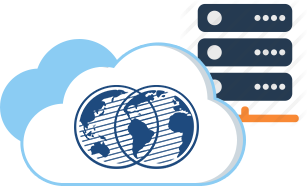
本文接下来以Linux发行版CentOS 7.9.2009环境为例,详细介绍SuperMap iServer在Linux环境下的安装过程。
一、在SuperMap技术资源中心下载软件
SuperMap iServer 11i(2023) Beta for Linux(x64)压缩包
二、上传压缩包至服务器目录,并解压缩
tar -zxvf supermap-iserver-11.1.0-beta-linux-x64-deploy.tar.gz三、安装依赖
进入support目录运行命令
./dependencies_check_and_install.sh install -y四、安装许可
//进入目录
cd SuperMap_License/Support
//解压缩aksusbd-8.31.1.tar的许可驱动包
tar -xzvf aksusbd-8.31.1.tar.tar
//进入解压后的文件夹中
cd aksusbd-8.31.1
//安装使用许可
./dinst许可程序安装完成。
五、运行程序
返回iServer的根目录并进入bin文件夹,运行命令:
//启动服务
./startup.sh最终底部显示“Tomcat Start”,表示程序运行成功。
SuperMap iServer默认的端口为:8090,服务器启动后,即可通过http://<server>:<port>/iserver即可访问SuperMap iServer服务的首页。
如果无法访问首页,有可能是云服务器的安全组或者服务器的防火墙的端口需要修改。
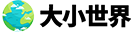
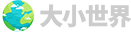 大小世界
大小世界